Zabezpieczenie twojej witryny internetowej WordPress jest niezbędne w dzisiejszym cyfrowym świecie. Jednym z najlepszych sposobów zabezpieczenia twojej witryny przed hakerami jest użycie wtyczki zabezpieczającej Wordfence.
Wordfence to powszechnie używana wtyczka, która oferuje solidne funkcje zabezpieczeń zapewniające bezpieczeństwo twojej witrynie. Pomaga blokować złośliwy ruch i zapewnia narzędzia do monitorowania stanu zabezpieczeń twojej witryny internetowej.
Chociaż używamy Cloudflare do ochrony naszej witryny, przeprowadziliśmy dokładne badania, aby dokonać przeglądu Wordfence na potrzeby tego artykułu. W kolejnych sekcjach przeprowadzimy Cię przez proste kroki instalacji i konfiguracji wtyczki zabezpieczenia Wordfence.
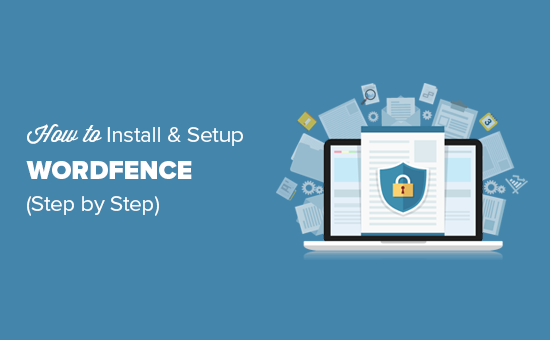
Czym jest Wordfence? Jak zabezpieczona jest twoja witryna WordPress?
Zabezpieczenia WordPress są jednym z największych zmartwień właścicieli witryn internetowych, ponieważ jedno włamanie może doprowadzić do zamknięcia całej witryny, a nawet potencjalnej kradzieży danych klientów.
W tym miejscu z pomocą przychodzi Wordfence.
Wordfence to wtyczka zabezpieczająca WordPress, która pomaga zabezpieczyć twoją witrynę internetową przed zagrożeniami bezpieczeństwa, takimi jak hakowanie, złośliwe oprogramowanie, DDOS i ataki brute force.
Jest wyposażony w zaporę aplikacji witryny internetowej, która filtruje cały ruch do twojej witryny i blokuje podejrzane żądania.
Ta wtyczka ma również skaner złośliwego oprogramowania, który skanuje wszystkie twoje pliki rdzeni WordPress, motywy, wtyczki i katalogi przesyłania w poszukiwaniu zmian i podejrzanego kodu. Pomaga to wyczyścić zhakowaną witrynę WordPress.
Podstawowa wtyczka Wordfence jest darmowa, ale dostępna jest wersja premium. Ta wersja daje dostęp do bardziej zaawansowanych funkcji, takich jak blokowanie krajów, reguły zapory aktualizowane w czasie rzeczywistym, zaplanowane skanowanie itp.
Mając to na uwadze, zobaczmy, jak zainstalować i łatwo skonfigurować Wordfence dla maksymalnego zabezpieczenia.
Twoja witryna WordPress została zhakowana? Nasi doświadczeni eksperci ds. zabezpieczeń mogą pomóc w jej szybkim i bezpiecznym przywróceniu. Wyczyścimy złośliwy kod i pliki, zapewniając, że twoje wrażliwe dane pozostaną zabezpieczone. Dzięki ponad dziesięcioletniemu doświadczeniu wiemy dokładnie, jak to zrobić. Skorzystaj z naszej niezawodnej usługi naprawy zhakowanej witryny już dziś!
Jak zainstalować i skonfigurować Wordfence w WordPress
Pierwszą rzeczą, którą musisz zrobić, to zainstalować i włączyć wtyczkę Wordfence Security. Aby uzyskać więcej informacji, zobacz nasz przewodnik krok po kroku, jak zainstalować wtyczkę WordPress.
Po włączaniu wtyczka doda nowy element menu o nazwie Wordfence do twojego paska administratora WordPress. Kliknięcie go spowoduje przejście do kokpitu ustawień wtyczki.

Ta strona pokazuje przegląd ustawień zabezpieczeń wtyczki na twojej witrynie internetowej. Zobaczysz również powiadomienia i statystyki dotyczące zabezpieczeń, takie jak niedawne blokowanie adresów IP, nieudane próby logowania, całkowita liczba zablokowanych ataków itp.
Ustawienia Wordfence są podzielone na różne sekcje. Domyślne ustawienia będą działać dla większości witryn internetowych, ale nadal należy je przejrzeć i zmienić w razie potrzeby.
Oto przegląd wszystkich kroków, które omówimy w tym przewodniku:
Gotowy? Zacznijmy od uruchomienia skanowania.
Skanowanie twojej witryny WordPress za pomocą Wordfence
Aby rozpocząć, przejdźmy do Wordfence ” Skanowanie, a następnie kliknij przycisk “Rozpocznij nowe skanowanie”.
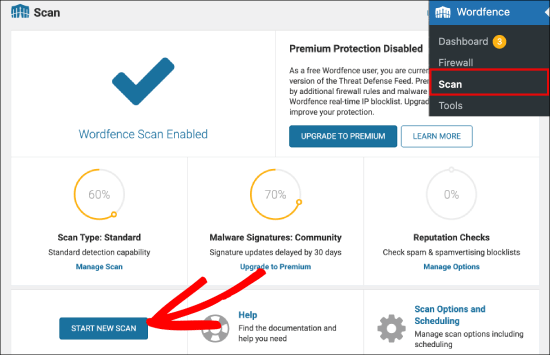
Wordfence rozpocznie teraz skanowanie twoich plików WordPress.
To skanowanie wyszuka zmiany w rozmiarach plików w oficjalnych plikach rdzeni i wtyczek WordPress. Zajrzy również do plików, aby sprawdzić podejrzany kod, backdoory, złośliwe adresy URL i znane wzorce infekcji.
Zazwyczaj takie skanowanie wymaga dużej ilości zasobów serwera do uruchomienia.
Dobrą wiadomością jest to, że Wordfence doskonale radzi sobie z przeprowadzaniem skanowania tak wydajnie, jak to tylko możliwe. Czas potrzebny na ukończenie skanowania zależy od ilości danych i dostępnych zasobów serwera.
Ponadto postęp skanowania będzie widoczny w żółtych polach na stronie skanowania. Większość z tych informacji będzie miała charakter techniczny, ale nie musisz się nimi przejmować.
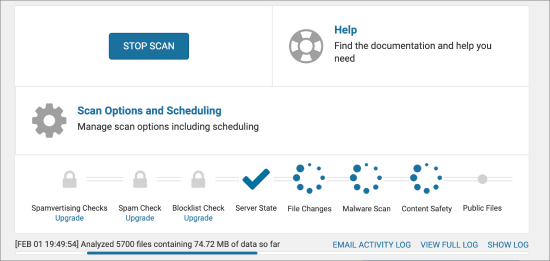
Po zakończeniu skanowania Wordfence wyświetli wyniki.
Powiadomi cię, jeśli znajdzie podejrzany kod, infekcje, złośliwe oprogramowanie lub uszkodzone pliki na twojej witrynie internetowej. Zaleci również działania, które można podjąć, aby poprawić te problemy.
W tym przykładzie widać, że znalazł on 32 krytyczne błędy na witrynie.
Wordfence posiada przyciski “Usuń wszystkie usuwalne pliki” i “Napraw wszystkie naprawialne pliki”. Przyciski te pozwalają usunąć wszystkie pliki lub naprawić wszystkie pliki powodujące błędy za jednym zamachem.
Obok każdego błędu można kliknąć “Szczegóły”, aby dowiedzieć się więcej lub “Ignoruj”, aby go zignorować.
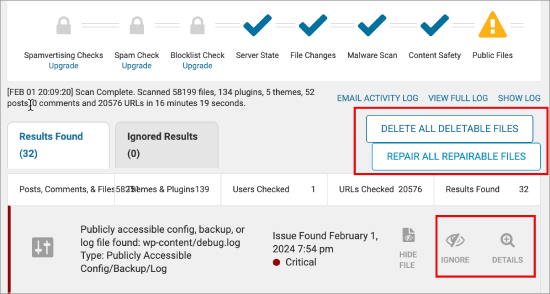
Uwaga: darmowa wtyczka Wordfence automatycznie uruchamia pełne skanowanie twojej witryny WordPress raz na 24 godziny. Tymczasem wersja premium Wordfence pozwala skonfigurować twój własny harmonogram skanowania.
Konfiguracja zapory Wordfence
Wordfence jest wyposażony w zaporę aplikacji witryny internetowej lub zaporę na poziomie aplikacji opartą na PHP.
Zapora Wordfence oferuje dwa poziomy ochrony. Poziom podstawowy, który jest włączony domyślnie, pozwala zaporze Wordfence działać jako wtyczka WordPress.
Oznacza to, że zapora będzie wczytywana wraz z resztą twoich wtyczek WordPress. Może to ochronić Cię przed kilkoma zagrożeniami, ale pominie zagrożenia, które zostały zaprojektowane tak, aby uruchamiać się przed wczytywaniem motywów i wtyczek WordPress.
Drugi poziom ochrony nazywany jest ochroną rozszerzoną. Pozwala on na uruchomienie Wordfence przed rdzeniem WordPressa, wtyczkami i motywami. Zapewnia to znacznie lepsze zabezpieczenie przed bardziej zaawansowanymi zagrożeniami.
Aby skonfigurować rozszerzoną ochronę, należy najpierw przejść do strony Wordfence ” Zapora i kliknąć “Zarządzaj zaporą”.
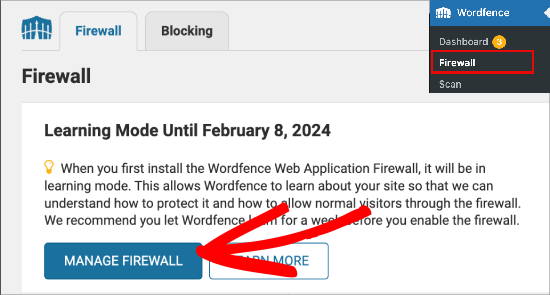
W sekcji “Poziom ochrony” wybierzmy “Optymalizuj zaporę Wordfence”.
Wordfence przeprowadzi teraz testy w tle, aby wykryć twoją konfigurację serwera. Jeśli wiesz, że twoja konfiguracja serwera różni się od tej wybranej przez Wordfence, możesz wybrać inną.
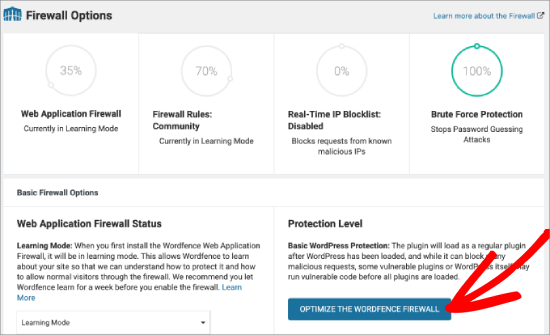
Następnie Wordfence poprosi o pobranie twojego obecnego pliku .htaccess jako kopii zapasowej.
Możesz kliknąć przycisk “Pobierz .htaccess“. Po pobraniu pliku kopii zapasowej kliknij przycisk “Kontynuuj”.
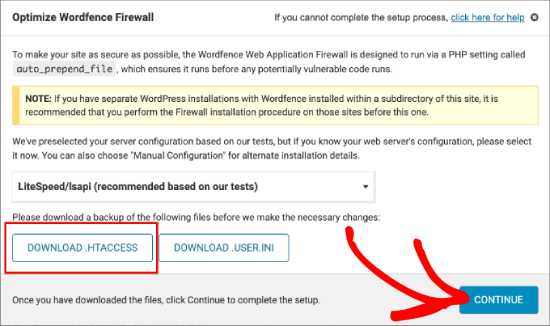
Wordfence zaktualizuje teraz twój plik .htaccess, pozwalając mu działać przed WordPressem.
Następnie zostaniesz przekierowany na stronę zapory, gdzie zobaczysz swój poziom ochrony jako “Rozszerzona ochrona”.
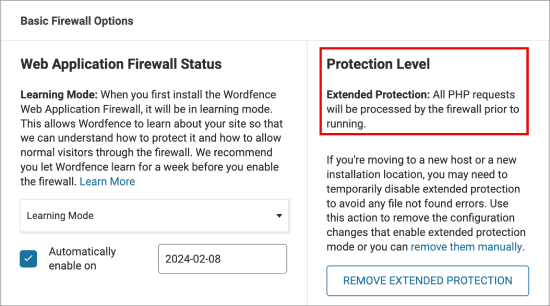
Zauważysz również powiadomienie o przycisku “Tryb nauki”.
Podczas pierwszej instalacji Wordfence próbuje dowiedzieć się, w jaki sposób twój i twoi użytkownicy wchodzą w interakcję z witryną internetową, aby upewnić się, że nie blokuje legalnych odwiedzających.
Po tygodniu automatycznie przełączy się w tryb “Włączony i zabezpieczony”.
Monitorowanie i blokowanie podejrzanego włączania za pomocą Wordfence
Wordfence pokazuje bardzo przydatny log wszystkich żądań kierowanych do twojej witryny internetowej. Możesz go zobaczyć, przechodząc do Wordfence ” Narzędzia. Następnie upewnij się, że jesteś na karcie “Ruch na żywo”.
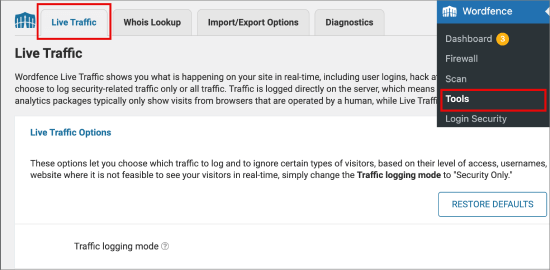
Tutaj możesz zobaczyć listę adresów IP żądających różnych stron w twojej witrynie internetowej.
Na przykład, zauważysz wszelkie podejrzane włączanie, takie jak nieudane próby logowania od nieznanych użytkowników. Pod każdym elementem można automatycznie:
- Blokuj IP, aby ograniczyć im dostęp do twojej witryny.
- Uruchom wyszukiwanie WHOIS na nich.
- Więcej informacji na temat włączonej aktywności można uzyskać, korzystając z opcji “Zobacz ostatni ruch”.
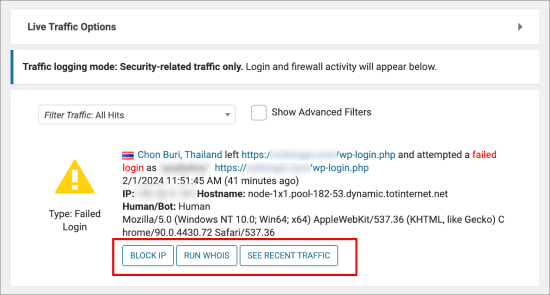
Jeśli chcesz filtrować włączanie według daty i rodzaju ruchu, możesz zaznaczyć opcję “Pokaż filtr zaawansowany”.
Możesz filtrować ruch, w tym ludzi, zarejestrowanych użytkowników, crawlery, crawlery Google, logowania i wylogowania, ruch zablokowany, ruch zablokowany przez zapory i tak dalej.
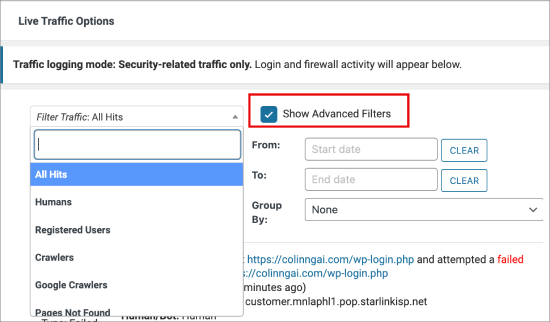
Na tej stronie można blokować poszczególne adresy IP, a nawet całe sieci.
Możesz również ręcznie zablokować podejrzane adresy IP, przechodząc do Wordfence ” Zapora i klikając kartę “Blokowanie”. W tym miejscu można utworzyć reguły blokowania na podstawie adresu IP, kraju lub własnego wzorca.
Następnie kliknij “Zablokuj ten adres IP”, aby reguła zaczęła obowiązywać.
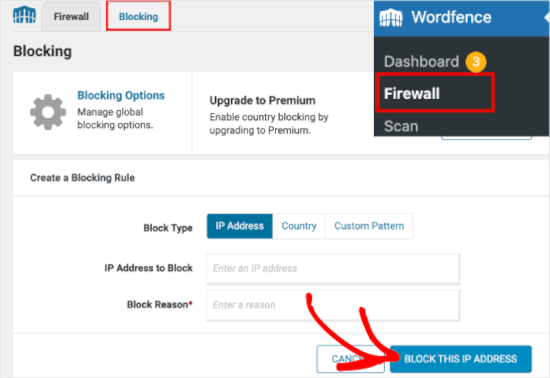
Poniżej znajduje się cała lista zablokowanych osób.
Pokaże również zasady, powody i inne szczegóły dotyczące każdego bana.
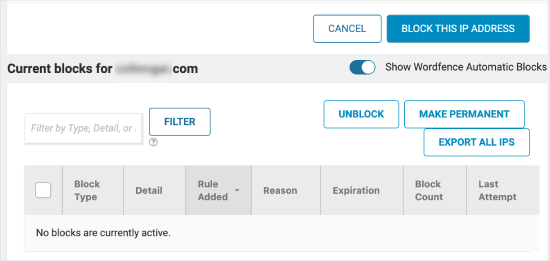
Zaawansowane ustawienia i narzędzia w Wordfence
Wordfence to potężna wtyczka z wieloma przydatnymi opcjami. Możesz przejść na stronę Wordfence ” Wszystkie opcje, aby je przejrzeć.
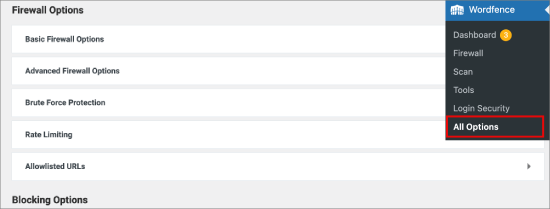
Tutaj można selektywnie włączać i wyłączać funkcje. Można również włączać i wyłączać powiadomienia e-mail, skanowanie i inne zaawansowane ustawienia.
Wordfence vs Sucuri – który z nich jest lepszy?
Niektórzy z was pewnie zastanawiają się, jak Wordfence wypada na tle Sucuri? Sucuri to kolejny popularny pakiet zabezpieczeń witryn internetowych, który jest wyposażony w zaporę aplikacji internetowej, skaner złośliwego oprogramowania i usuwanie.
Zarówno Wordfence, jak i Sucuri to świetny wybór, aby poprawić twoje zabezpieczenia WordPress. Uważamy jednak, że Sucuri ma pewne funkcje, które dają mu niewielką przewagę nad Wordfence.
Jednym z nich jest zapora sieciowa.
Wordfence WAF to zapora na poziomie aplikacji, co oznacza, że jest inicjowana na twoim serwerze. Z drugiej strony, zapora witryny internetowej Sucuri jest zaporą na poziomie DNS. Oznacza to, że cały ruch do twojej witryny trafia do ich serwera proxy w chmurze, zanim dotrze do witryny internetowej.
Pełną recenzję można znaleźć w naszym artykule porównawczym Wordfence vs Sucuri – który z nich jest lepszy?
Uwaga: W WPBeginner przeszliśmy z Sucuri na Cloudflare, aby lepiej zaspokoić nasze rosnące potrzeby. Jednym z powodów było to, że Cloudflare oferuje szybszą i większą sieć CDN, która poprawia czasy wczytywania stron dla naszych globalnych odbiorców. Potrzebowaliśmy również większej kontroli nad regułami zapory, aby bronić się przed wyrafinowanymi atakami. Aby dowiedzieć się więcej, możesz przeczytać nasz artykuł Sucuri vs CloudFlare (Plusy i minusy) – Który z nich jest lepszy?
Mamy nadzieję, że ten artykuł pomógł ci dowiedzieć się, jak zainstalować i poprawnie skonfigurować Wordfence na twojej witrynie internetowej. Warto również zapoznać się z naszą ekspercką listą najważniejszych powodów, dla których witryny WordPress są hakowane lub z naszym przewodnikiem na temat zatrzymywania i zapobiegania atakom DDoS na WordPress.
If you liked this article, then please subscribe to our YouTube Channel for WordPress video tutorials. You can also find us on Twitter and Facebook.





Shaxid Rahman
Thanks for your great explanation. It’s really easy to understand the process! I really appreciated.
WPBeginner Support
You’re welcome, glad our guide was helpful
Admin
Dilshad
can i use maxcdn and wordfence? does wordfence application level firewall disturb maxcdn?
Achmad
Can I block blog traffic from unwanted boots using wordfence?
Anondi
Hello,
I have used wordfence in my wordpress site (version 4.5.9),but it’s firewall maybe blocking google bot for crawling because after submitting sitemap it’s showing that error(Network unreachable:http error 503).what can be settings for this issue?
Anand Kumar
Thanks for guiding us
Sue
I am confused as to why the you would even compare the paid Sucrui firewall to the free Wordfence firewall. Going one step farther why even compare them at all, when the main focus according to the title of the article is how to set up and install Wordfence in WordPress.
It is sad as the only reason I can think of is that you make a referral few with Sucrui as your review article plainly states. I think you would need to add this here too to be in compliance with proof of affiliation.
Editorial Staff
Hey Sue,
Sucuri and WordFence are both security solutions and rather popular ones. We have gotten several emails through our contact form asking how to use Wordfence and how does it compare to Sucuri (the product that we use and recommend). Like all articles on WPBeginner, this one was also user suggested.
We only recommend products that we use ourselves (Sucuri is one of them). A lot of WordPress companies have an affiliate / referral program. As a WordPress publisher, we use those referral links instead of naked regular links, so we can avoid having to sell ads on the website with tons of tracking scripts. The revenue earned allows us to continue providing free WordPress resources for the community.
Having that said, we only recommend products that we use ourselves or would use if needed for a specific use-case. At WPBeginner there are thousands of pages, and there is a FTC disclosure link at the bottom of every page.
Admin
Sue
Thanks for your explanation. Make sense now why the comparison even though the Sucuri firewall is a paid feature.